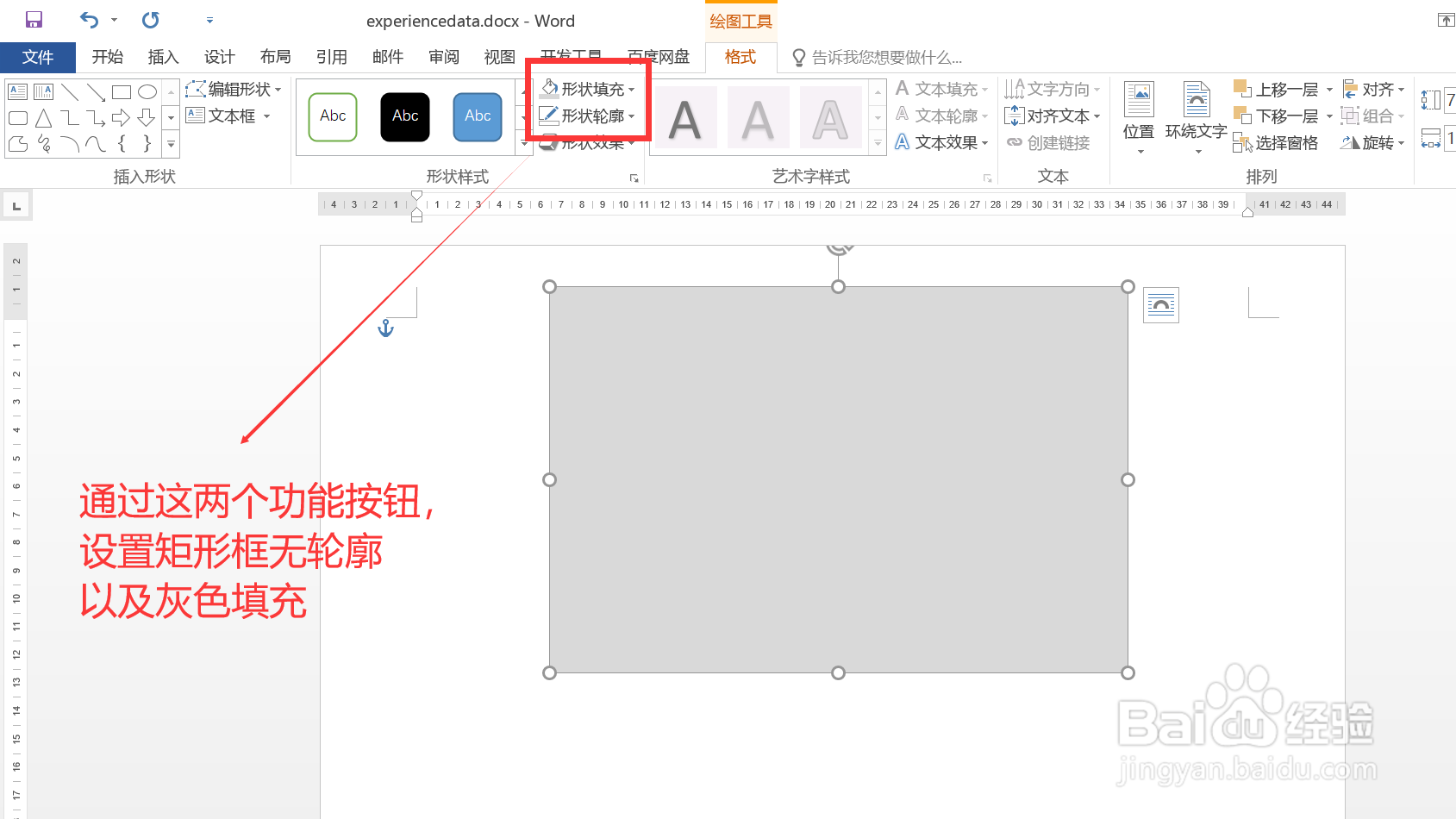#Word技巧#如何为文档中的图片添加一层蒙版特效
1、打开一篇 Word 文档,并插入待处理的图片,图示。
2、点击上方菜单栏的“插入”菜单项,在打开的功能面板中,点击“形状”按钮,在弹出的形状选项列表中,点击“矩形”选项。
3、然后通过“格式”菜单中的功能按钮对矩形框做如下设置:1. 通过“形状轮廓”按钮,设置该矩形框为“无轮廓”;2. 通过“形状填充”按钮,设置该矩形填充为灰色。
4、在矩形框上右键,在弹出的菜单中,点击“设置形状格式”菜单项,打开“设置形状格式”边栏。
5、在“设置形状格式”边栏中,在“填充与线条”页签中,设置“透明度”选项的值为“50%”即可。图示,图片蒙版效果设置完毕。
声明:本网站引用、摘录或转载内容仅供网站访问者交流或参考,不代表本站立场,如存在版权或非法内容,请联系站长删除,联系邮箱:site.kefu@qq.com。
阅读量:96
阅读量:31
阅读量:86
阅读量:77
阅读量:96